软件介绍
Git是一个免费开源的分布式版本控制系统,旨在快速高效地处理从小型到大型项目的所有内容。
Git易于学习,占地面积小,性能闪电般快。它以廉价的本地分支、方便的暂存区域和多个工作流等功能胜过了Subversion、CVS、Perforce和ClearCase等SCM工具。
官网地址:https://git-scm.com/

软件下载
下载地址:https://www.123pan.com/s/hM6Yjv-7YBr.html
提取码:Y1GW
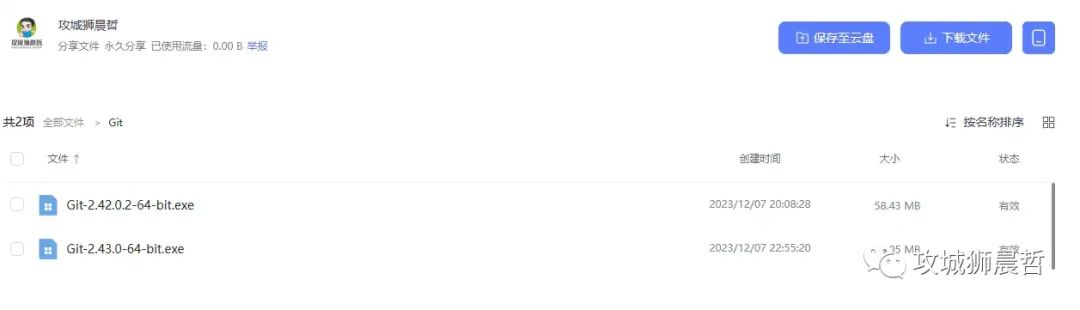
软件安装
-
双击
Git-2.43.0-64-bit.exe,运行Git安装程序
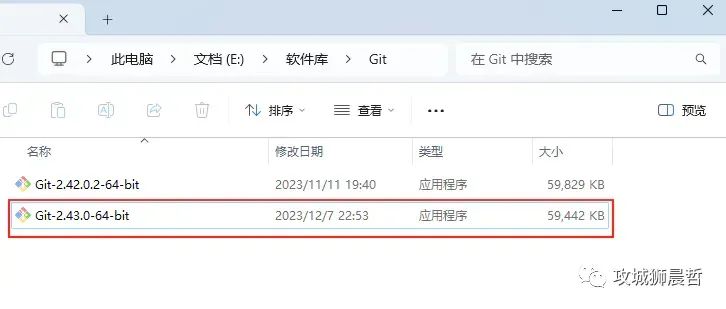
-
点击【Next】
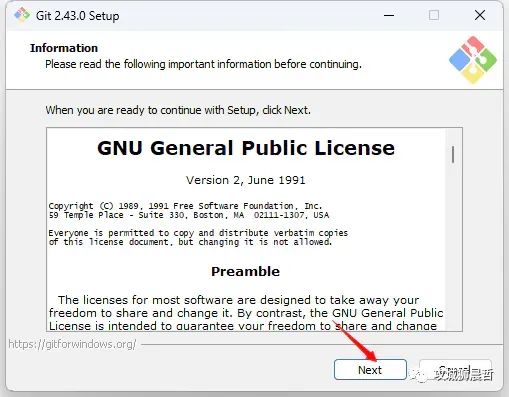
-
默认安装地址为“C:\Program Files\Git\”可点击【Browse】选择文件夹,点击【OK】
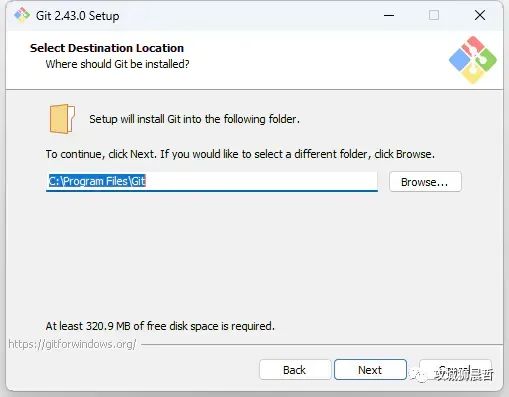
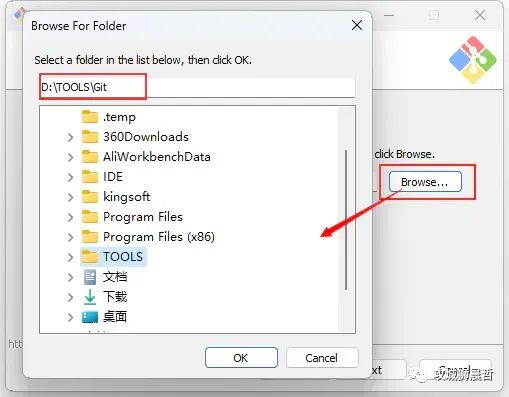
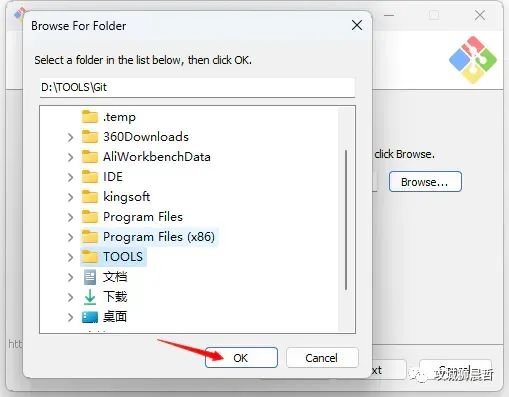
-
点击【Next】
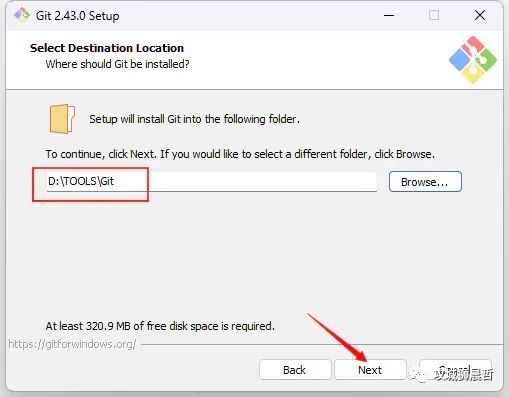
-
点击【是】,确认安装在这个文件夹

-
勾选上“(NEW!) Add a Git Bash Profile to Windows Terminal”,点击【Next】
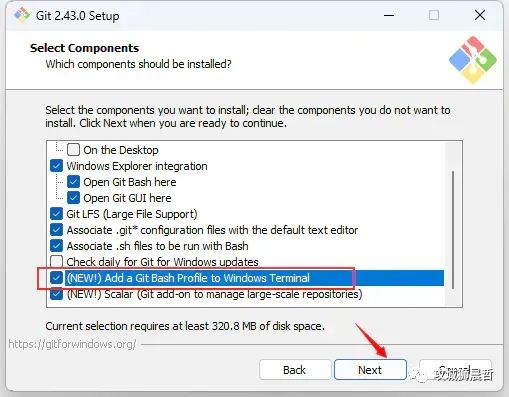
-
点击【Next】
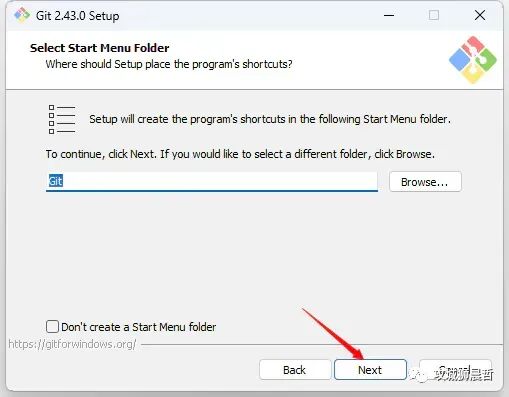
-
Git 的默认编辑器,建议使用默认的 Vim 编辑器
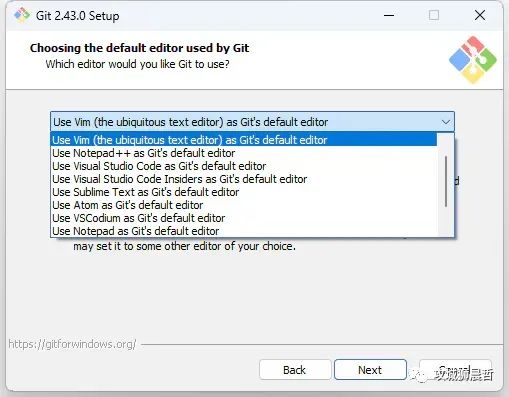
-
点击【Next】
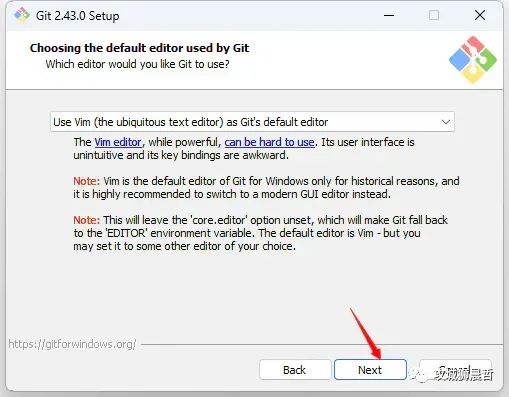
-
选择新存储库中初始分支的名称,如果没有特别的使用默认的设置,点击【Next】
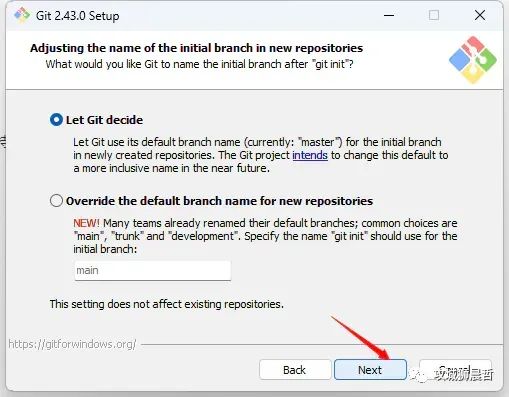
-
默认设置,点击【Next】
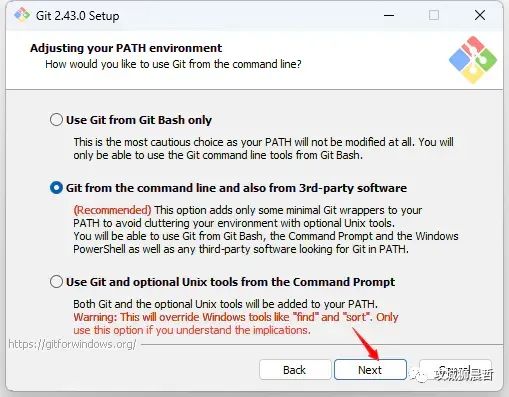
-
默认设置,点击【Next】。
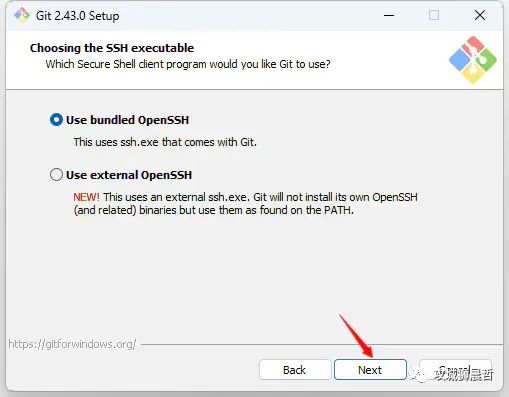
-
开启https连接,保证数据传输数据的安全,按照默认的选择即可,点击【Next】。

-
配置 Git 文件的行末换行符,Windows 使用 CRLF,Linux 使用 LF,选择第一个自动转换,点击【Next】。
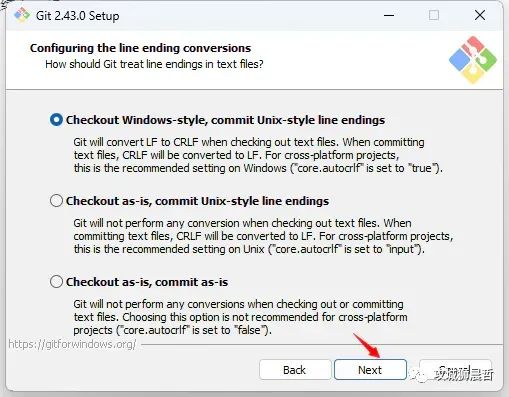
-
选择 Git 终端类型,选择默认的 Git Bash 终端,点击【Next】
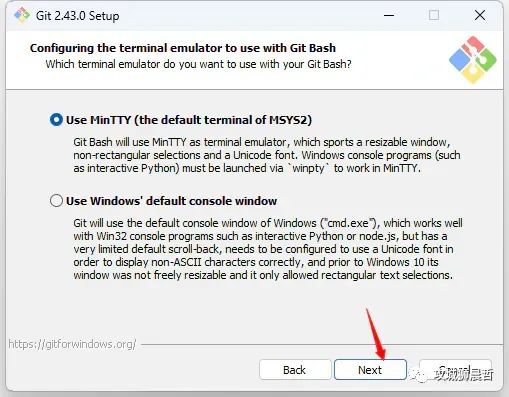
-
选择 Git pull 合并的模式,选择默认的“Fast-forward or merge”,然后点击【Next】。
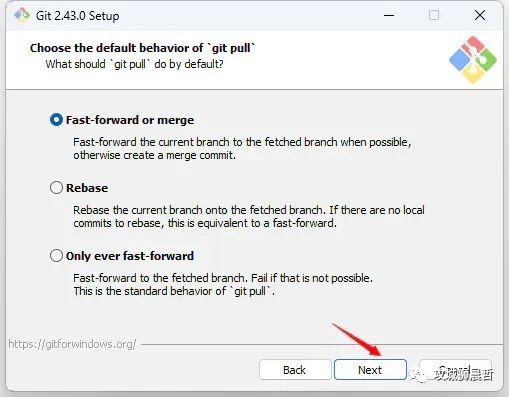
-
选择 Git 的凭据管理器,选择默认的跨平台的凭据管理器,然后点击【Next】。
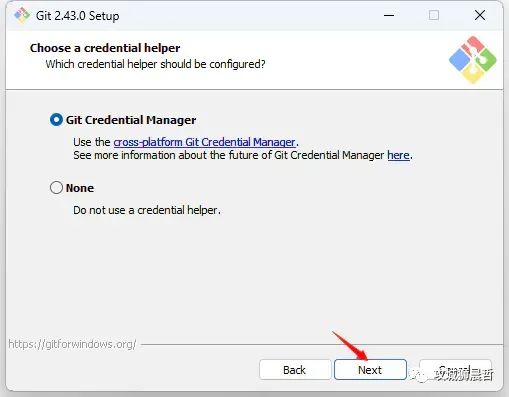
-
默认设置,点击【Next】。
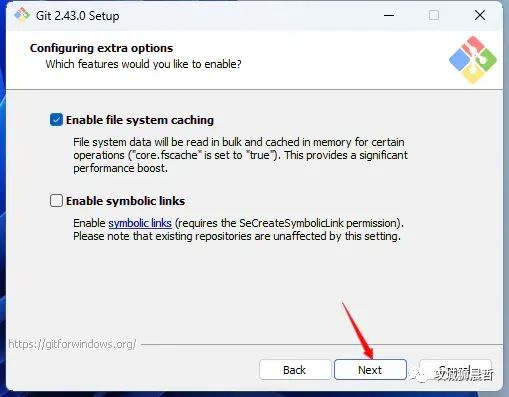
-
额外的配置选项,技术还不成熟,有已知的 bug,不建议勾选,点击【Install】按钮,开始安装 Git。
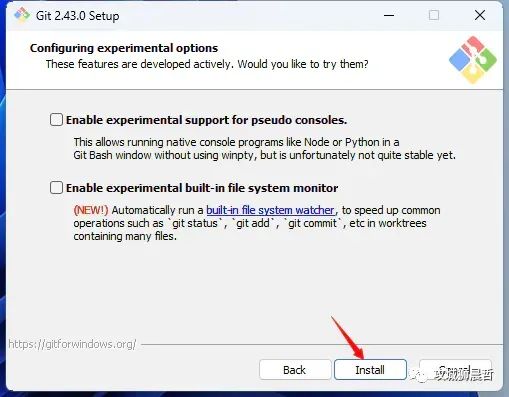
-
等待安装完成
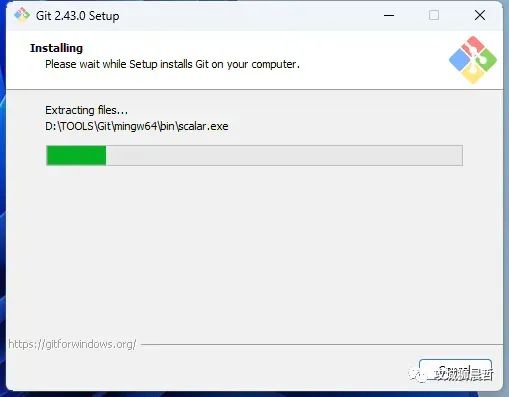
-
安装完成后,点击【Finish】安装完成
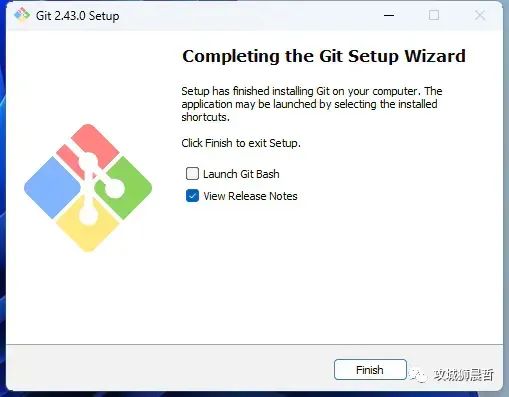
检查软件
-
打开控制面板(win+R 输入cmd),查看Git版本信息
//查看命令
git --version
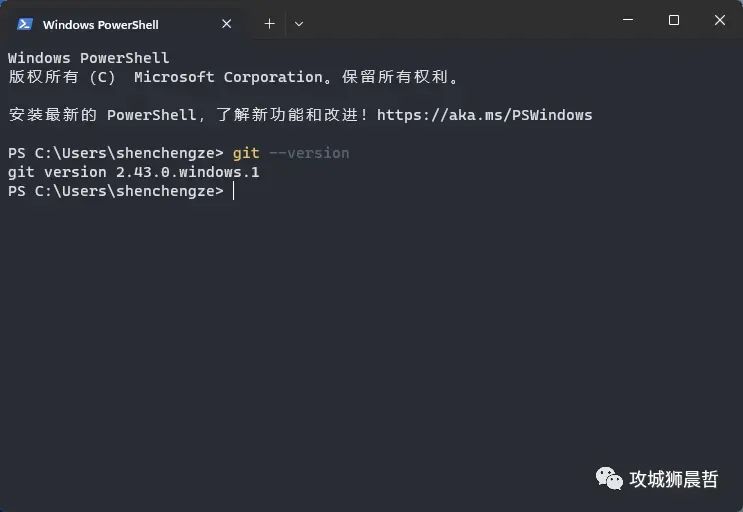
配置软件
配置用户名和邮箱
git config --global user.name cyiiot
git config --global user.email cyiiot@qq.com
任意位置右键点击 git bash 跳出界面后输入
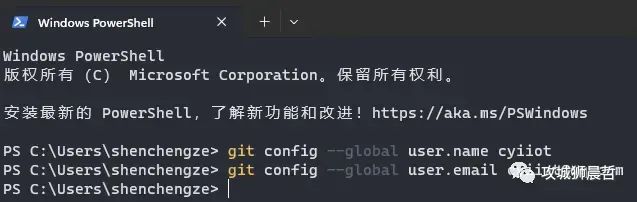
查看是否配置成功
-
进入该目录查看.gitconfig文件
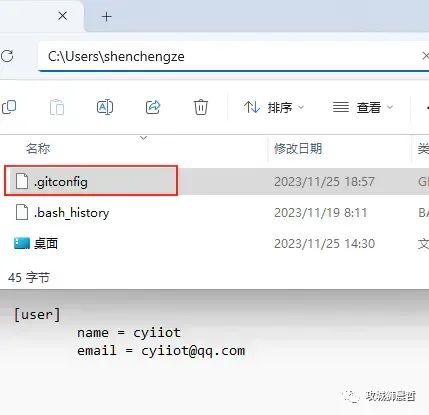
-
命令行查看
git config user.name
git config user.email
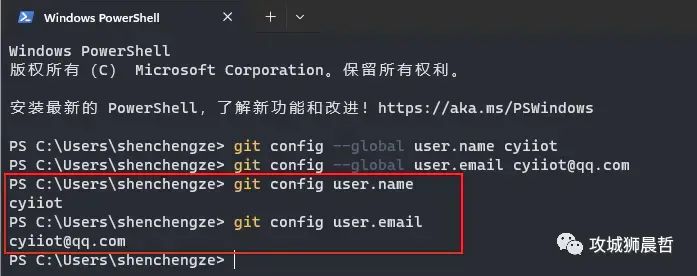
注:签名的作用是区分不同操作者身份,用户的签名信息在每一个版本的提交信息中能够看到,以此确认本次提交是谁做的。Git 首次安装必须设置一下用户签名,否则无法提交代码。这里设置用户签名和将来登录 GitHub(或其他代码托管中心)的账号没有任何关系。








 本文详细介绍了Git的特性、安装步骤、以及初次配置,包括设置用户名、邮箱和签名,确保代码提交的识别性。
本文详细介绍了Git的特性、安装步骤、以及初次配置,包括设置用户名、邮箱和签名,确保代码提交的识别性。

















 被折叠的 条评论
为什么被折叠?
被折叠的 条评论
为什么被折叠?








